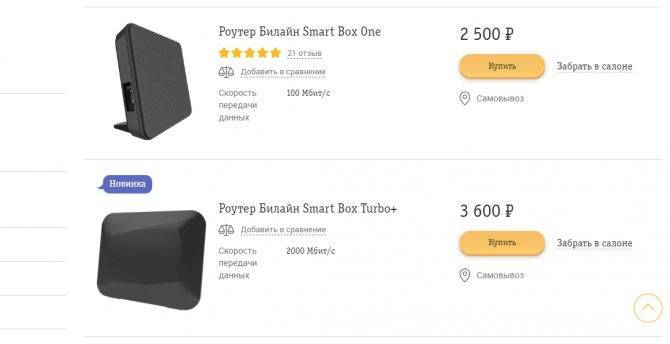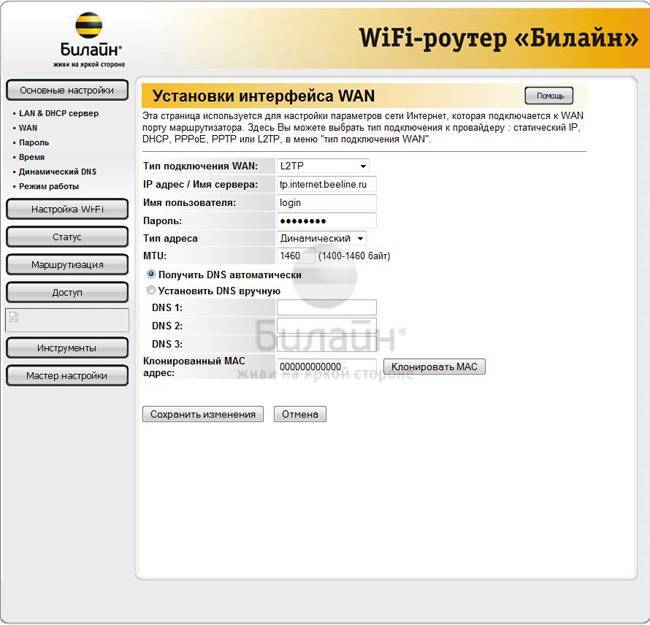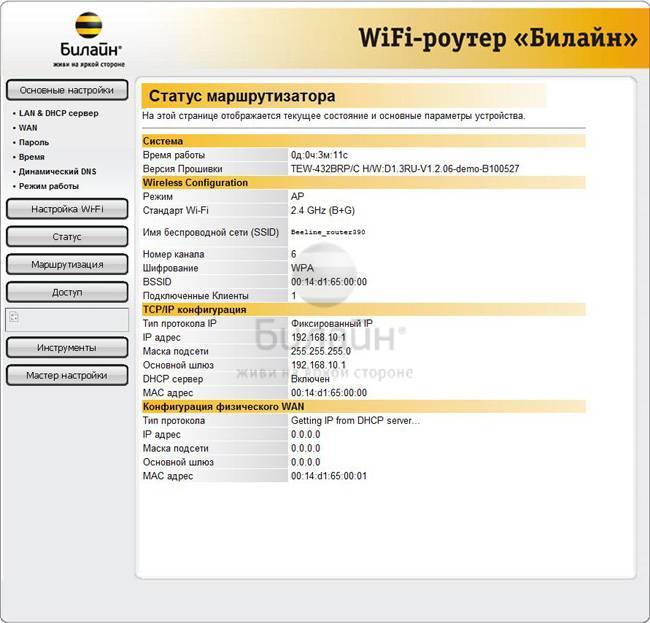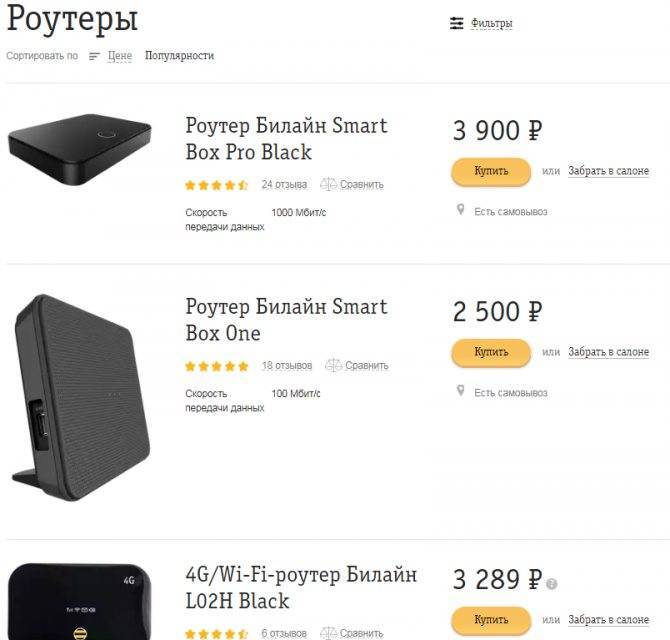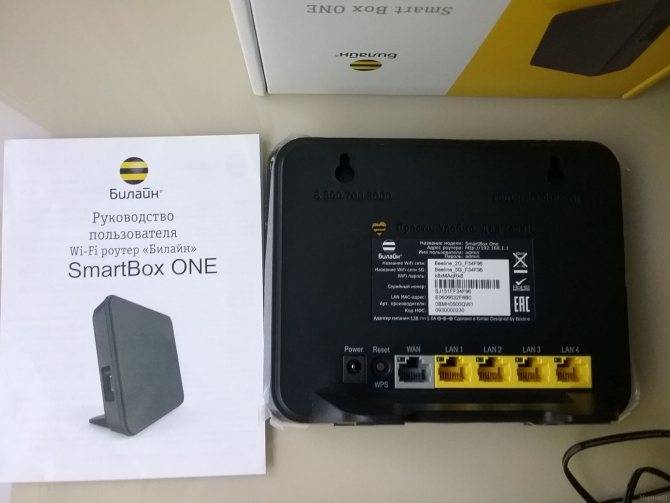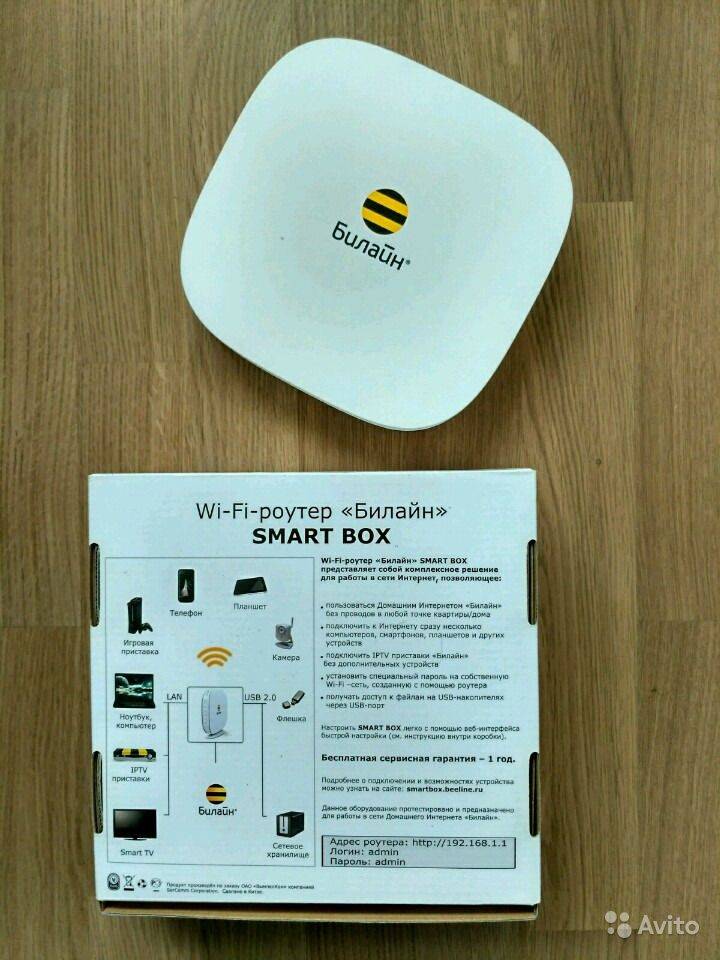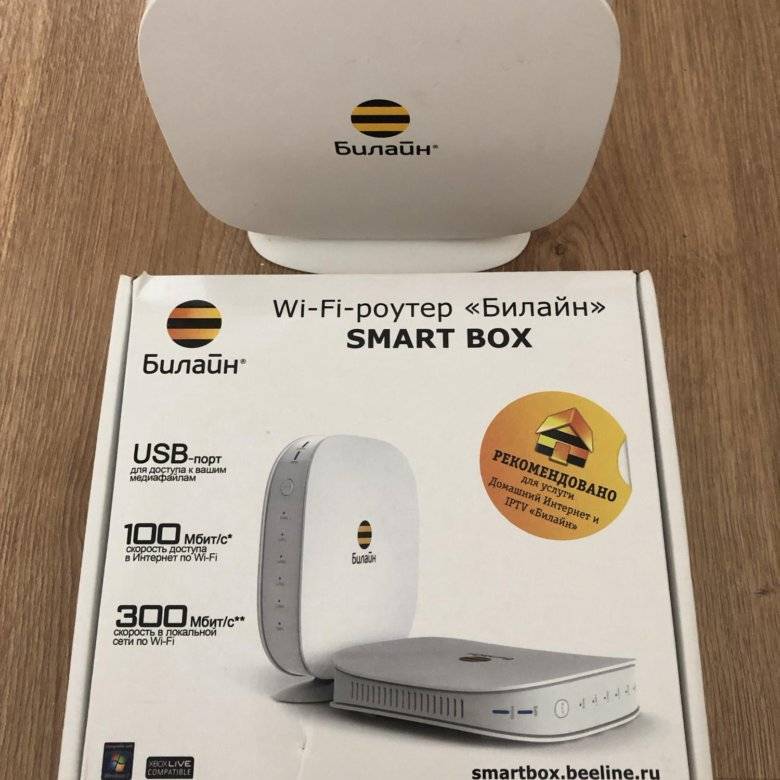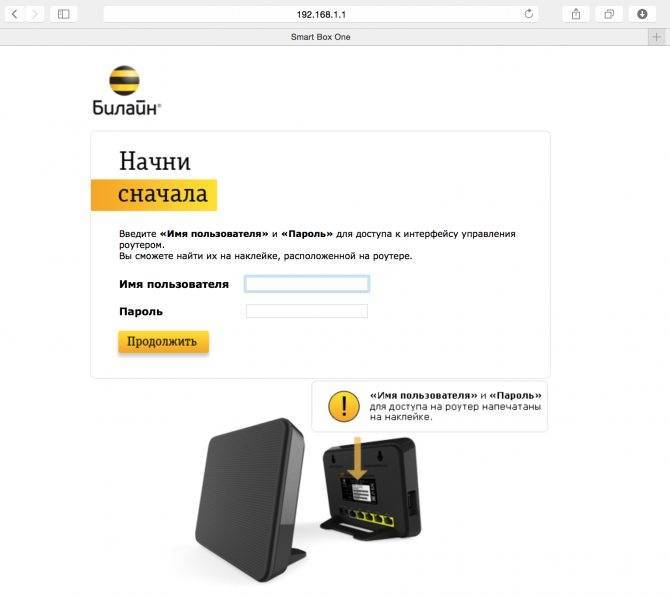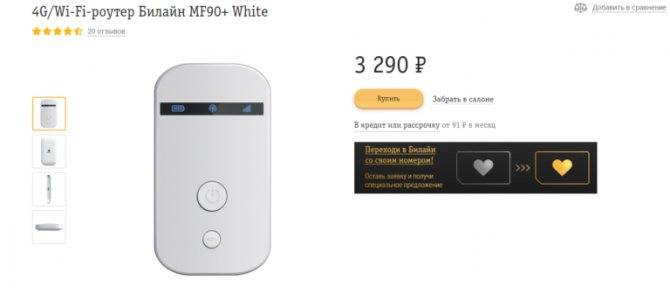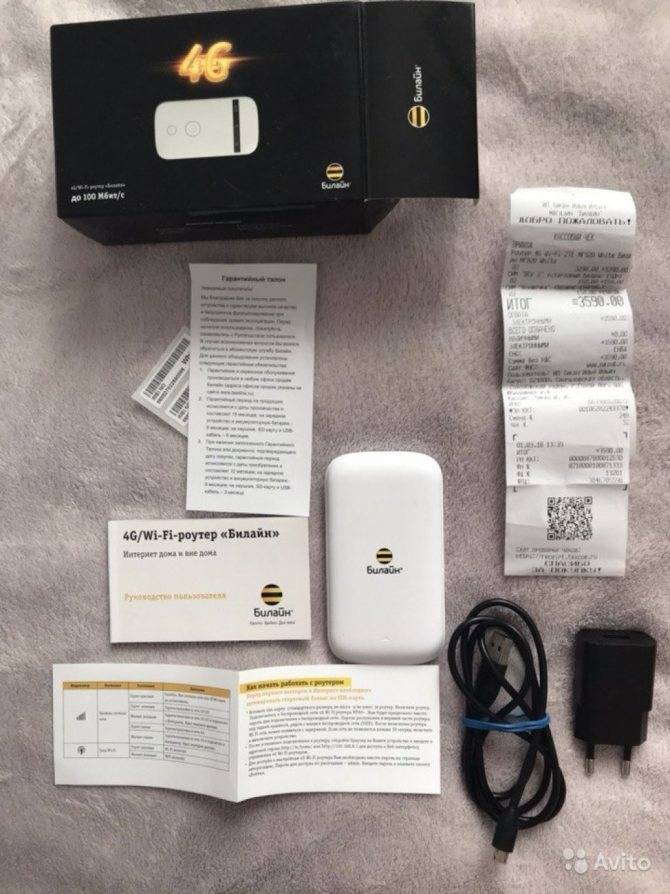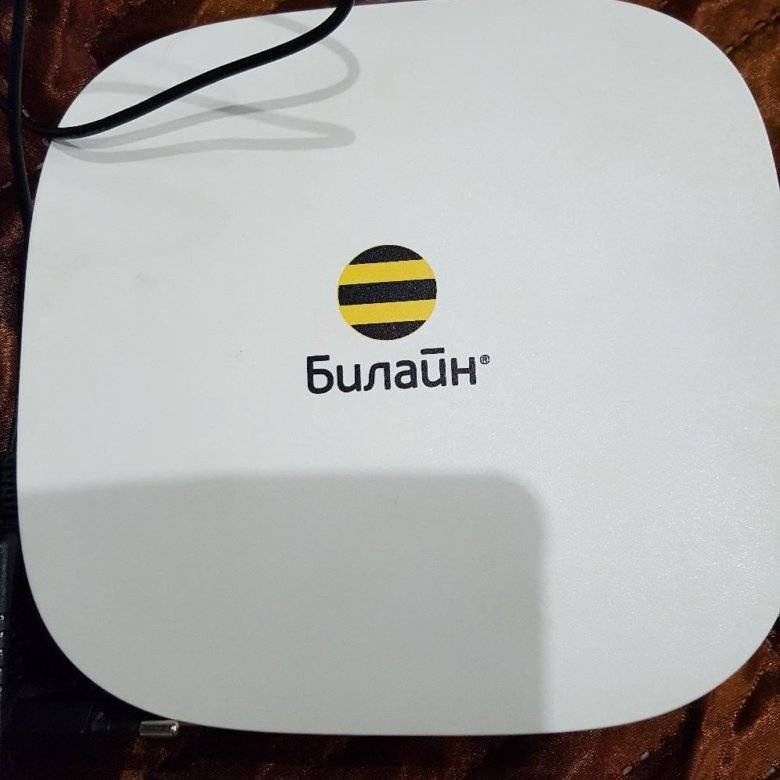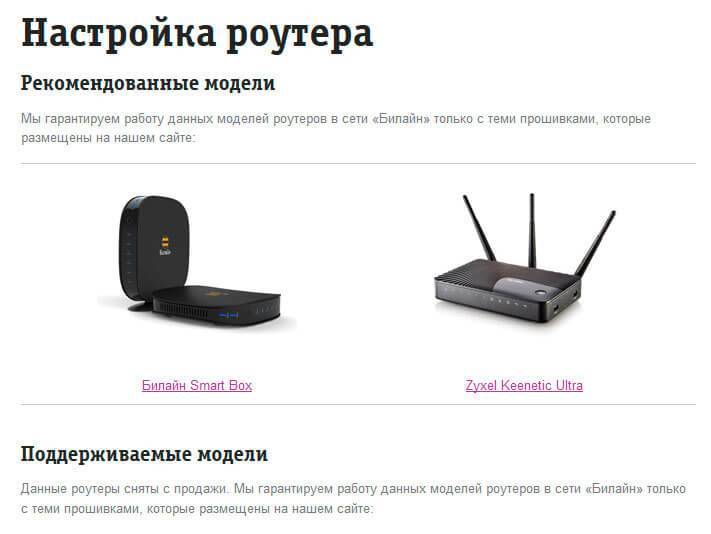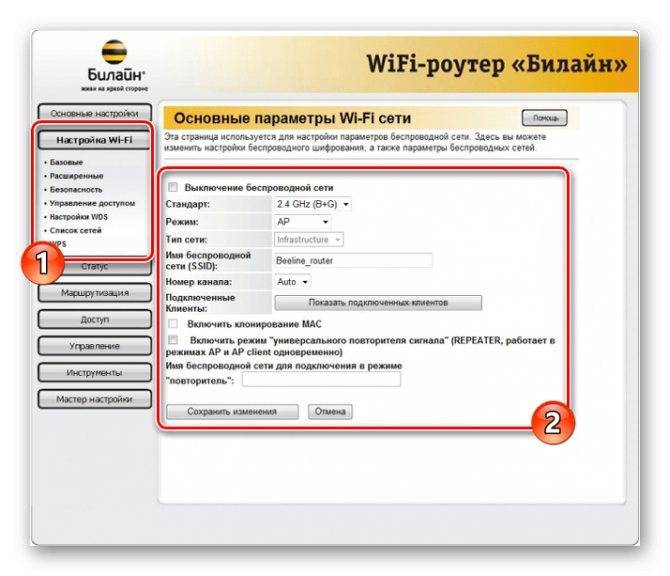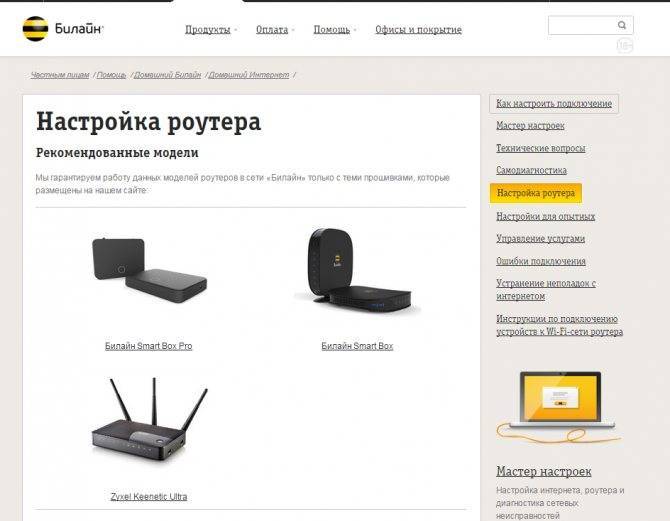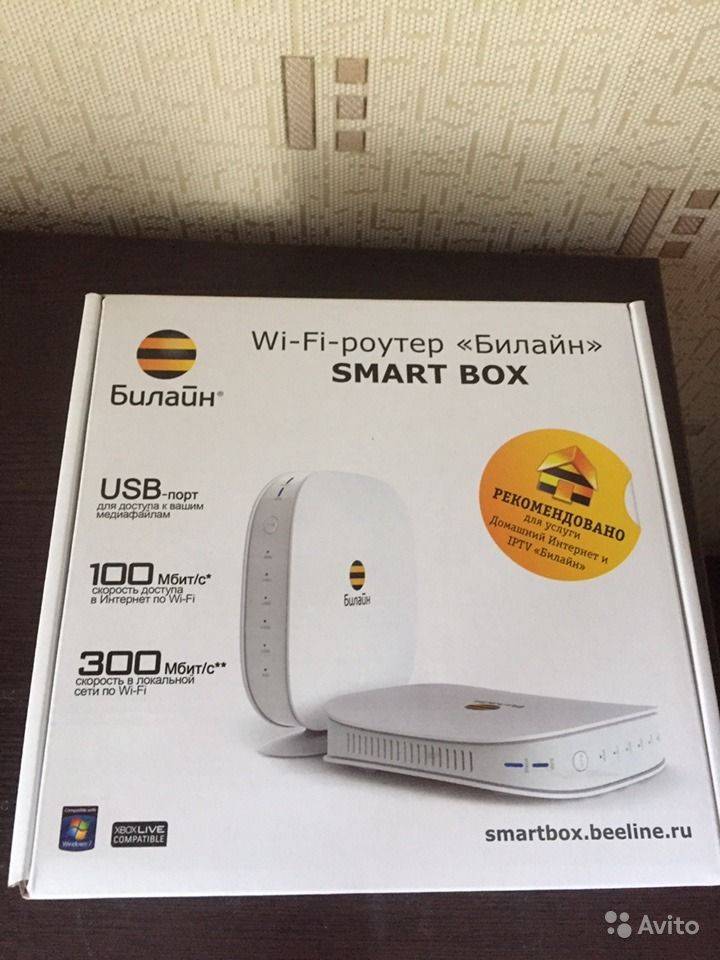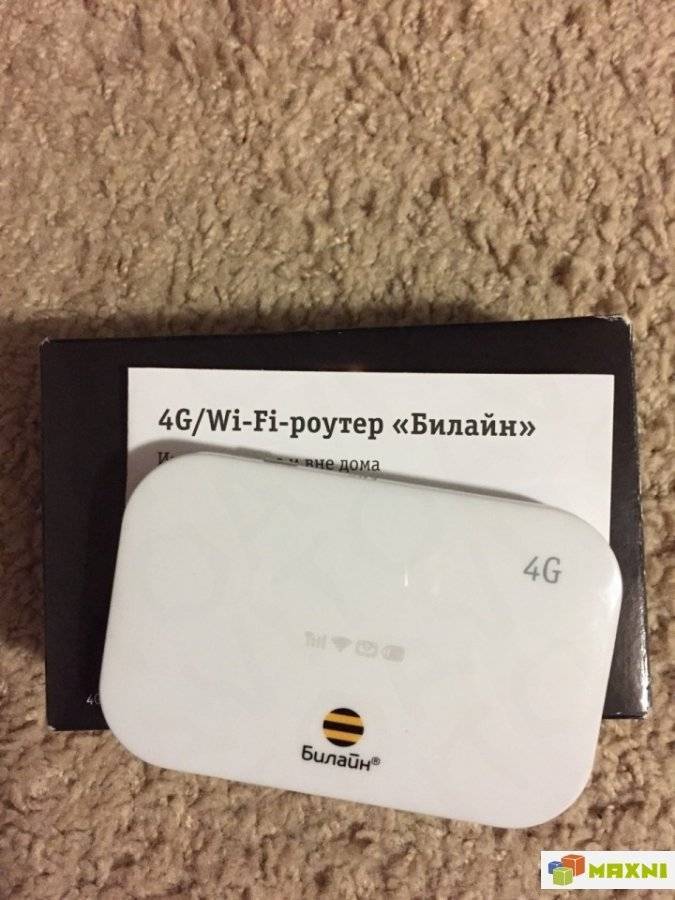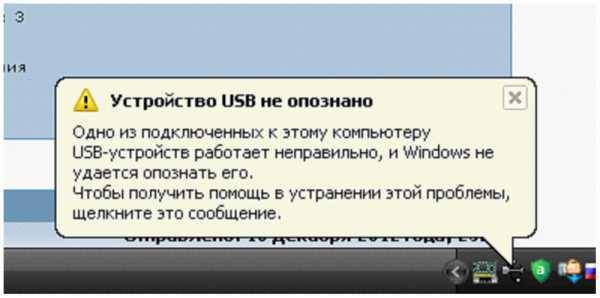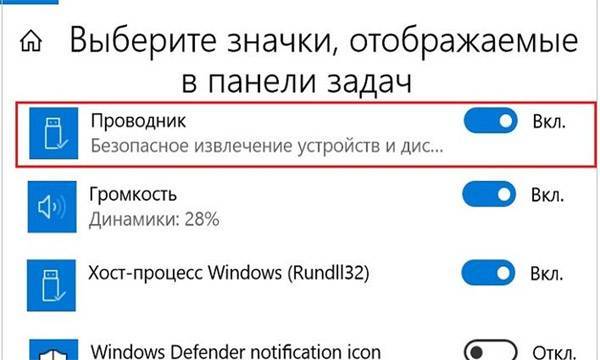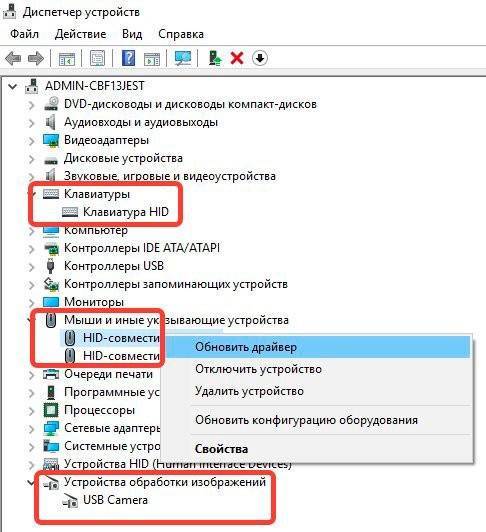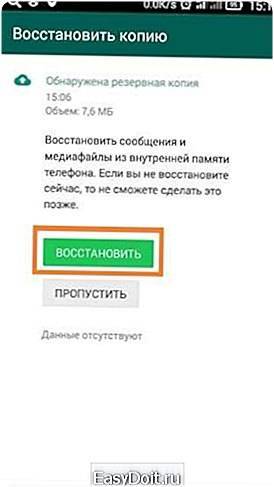Советы по эксплуатации
Со временем Ethernet кабель разбалтывается, а при неаккуратном обращении может отломаться крепежная дужка. Периодически выдергивать кабель нужно в тех случаях, когда пропадает интернет, но на модеме соединение с сетью показывается активным. Чтобы это проверить нужно посмотреть на индикатор сверху которого нарисован шар с опоясывающей лентой. Можно заказать на сайте рекламного агентства Business Boom Studio. Компания работает с клиентами из Воронежа и области, а также по РФ и СНГ.
Дело в том, что у провайдера иногда меняются ДНС шлюзы вследствие чего маршрутизатор Вай-Фай не может правильно подключиться к порту Билайн и корректно осуществить передачу данных. При повторно подключении кабеля происходит автоматический сброс настроек.
Таким образом, в процессе эксплуатации кабель может начать выпадать из разъема. Возникает вопрос, как подключить модем правильно? Для этого нужно выполнить простую манипуляцию:
- посмотрите на заднюю стенку;
- на ней будет 5–6 одинаковых отверстий;
- одно из них будет окрашено в другой цвет или расположено дальше, чем остальные.
Именно это гнездо и нужно. Вставьте в него Ethernet провод и доступ в сеть сразу же появится. Остальные разъемы используются для подключения к роутеру устройств, на которые нужно раздавать интернет, в том случае, если они не поддерживают Wi-Fi.
Вам будет полезно:
Подключение и настройка
Рассмотрим как выполнить вход в роутер Билайн на примере модели Netgear WNR-612 v2.
Приступим к настройке:
- Подключите сетевой кабель в соответствующее гнездо на роутере (подписано как WAN, обычно отличается по цвету от остальных разъемов), другой конец в разъем LAN на системном блоке или ноутбуке.
- Запустите любой браузер, откройте страницу с адресом «192.168.10.1».
- В появившемся окне в обе строки впишите слово «admin» (это логин и пароль по умолчанию).
- Откроется интерфейс настройки – он един для всех устройств. Перейдите в «Основные настройки».
- Выберите подменю «WAN», заполните поля, как показано ниже:
- «Тип подключения» – WAN: L2TP;
- «IP адрес/Имя сервера» – tp.internet.beeline.ru;
- Имя пользователя – логин из договора;
- Пароль – из договора;
- Динамический адрес;
- MTU – 1460;
- Далее выберите «получить DNS автоматически»;
- Нажмите на «Сохранить изменения».
- Дождитесь появления надписи об успешном изменении.
- Жмите «OK».
Видео-инструкцию по настройке роутера Netgear WNR-612 смотрите в следующем видео:
Теперь давайте настроим подключение к Wi-Fi сети:
- В левой колонке выбираем подменю «Настройка Wi-Fi».
- В открывшейся форме установите параметры:
- «Стандарт» – «802.11b, 802.11g, 802.11n»;
- «Режим» – «AP»;
- «Имя беспроводной сети» – придумайте название домашней сети;
- «Номер канала» – «Auto».
- Сохраните изменения. Теперь можно пользоваться Wi-Fi. Для проверки откройте любой сайт.
Настройка на частоте 5 ГГц
Сразу предупредим, что такое доступно только с двухдиапазонными роутерами. Расскажем на примере еще одного роутера Билайн, который рекомендован провайдером к использованию – Zyxel Keenetic Ultra.
Зайти в настройки также не сложно. В браузер вписываем адрес 192.168.1.1, затем связку логин/пароль (здесь тоже все стандартно – admin/admin, если вы не меняли).
Теперь сама настройка на частоте 5 ГГц. Ищем пункт «Точка доступа 5 ГГц» и далее заполняем необходимые окошки:
- Включаем точку доступа;
- Пишем имя сети (для удобства можно добавить 5G);
- Защиту выбираем конечно же WPA2 с шифрованием PSK;
- Ключ безопасности – это пароль от вашей сети;
- Выбираем родной регион;
- Затем протокол 802.11n;
- Выставляем максимальную мощность сигнала;
- Включаем WMM;
- Сохраняем настройки.
Что нужно учесть при выборе роутера
Чтобы купить оборудование, которое в будущем не доставит множество проблем, нужно определить критерии подбора. Рекомендовать определенную фирму или ценовую категорию глупо, ведь у всех разные возможности и предпочтения.
Первостепенно определите, какой протокол подключения к сети интернет использует провайдер. Информацию берем из договора, там всегда, в разделе параметров указан протокол подключения. Если договор отсутствует, то звоним или пишем в саппорт и уточняем. Здесь же вам дадут ответ на вопрос, какие рекомендуемые роутеры для билайн, ростелеком, мтс (соответственно каждый поставщик расхвалит свой роутер).
Но я рекомендую пропустить этот пункт, ведь роутер обычно стараются спрятать, чтобы не мешал
Среди основных параметров, которые помогут выбрать роутер, важными являются:
- поддерживаемый протокол сети;
- скорость передачи данных по беспроводной сети;
- скорость передачи данных через кабель;
- процессор.
Выбрать качественное и подходящее оборудование для интернета и беспроводной передачи данных несложно. Давайте рассмотрим немного детальнее каждый пункт.
В нашей стране все провайдеры работают в одном из трех протоколов интернет сети: PPTP, PPPoE, L2PT. Все рекомендуемые роутеры для билайн и других провайдеров поддерживают PPPoE, L2PT. Однако в большинстве случаев используется первый протокол ввиду отсутствия сложностей с подключением. То есть, когда происходит настройка оборудования и пользователь некорректно ввел данные локальной сети, но при этом успешно авторизовался, то подключение к интернету выполнится.
Если вести речь о скорости передачи данных беспроводным способом, то практически каждый wifi роутер бюджетной категории работает по стандарту IEEE 802.11, то есть скорость будет не выше 54 Мбит, а это маловато для нормального пользования.
Если модель усовершенствованная, то передача совершается на скорости до 300 Мбит
При покупке маршрутизатора обращайте внимание на наличие и количество антенн, они улучшают качество сигнала. Что касается возможности передачи данных и подсоединения интернет кабеля, то здесь все однозначно
Практически каждый роутер оснащен этой функцией. Сложнее найти устройство, которое не поддерживает Ethernet и Gigabit Ethernet
Что касается возможности передачи данных и подсоединения интернет кабеля, то здесь все однозначно. Практически каждый роутер оснащен этой функцией. Сложнее найти устройство, которое не поддерживает Ethernet и Gigabit Ethernet.
И напоследок остался вопрос относительно процессора
Важно чтобы оборудование имело хорошие «мозги», ведь ему предстоит выполнять ряд задач по смене адресов, их фильтрации, считывания и передачи информации. При этом пользователь не должен чувствовать дискомфорта
Поэтому стоит обратить внимание на установленный процессор
Рекомендуемые роутеры для домашнего интернета от Билайн
Цена — не единственный параметр, на основании которого следует производить покупку. Персонал ознакомит абонента со всеми характеристиками, от которых зависит удобство выхода в интернет. И поможет сделать приемлемый выбор.
Список устройств, на которые распространяется рекомендация провайдера:
- Smart Box One. Пропускная способность приёма и передачи данных — 100 Мбит/сек.
- Smart Box Pro Black. 4 LAN-порта.
- L02H*. Возможность работы с SIM-картами различных операторов и 150 Мбит/сек.
- L02H White* — 150 Мбит/сек.
- MF90+ White*. Совместим с Windows и Apple — 100 Мбит/сек.
- ZTE MF 920 White1 — 150 Мбит/сек.
- Alcatel One Touch Link White* — 300 Мбит/сек.
- Alcatel One Touch Link Black* — 300 Мбит/сек. Поддерживает WEP, WPA .
Фотография устройств:
Рекомендуемые роутеры для «Билайн»
Для клиента могут быть предоставлены специально прошитые модели, которые предназначены для использования с определенными пакетами интернета. В качестве примера можно привести роутер «Билайн» SmartBox One», который будет предложен тем, кто купил комплект «Домашний интернет + Цифровое ТВ». Кроме упомянутого, к списку рекомендуемых моделей относятся следующие:
- Модели TP-Link TL-WRD3600 (или 3500) или Asus RT-N10 (или 12) рекомендуется использовать с тарифом 50 Мбит в секунду.
- Zyxel Keenetic II и ASUS RT-N14U можно использовать для тех случаев, когда используется не только интернет, но и цифровое телевидение.
- ASUS RT-N66U, Zyxel Keenetic Ultra и TP Link TL-WRD4300 смогут обеспечить доступ во Всемирную сеть на скорости 100 Мбит в секунду с использованием цифрового ТВ.
- Для 360 Мбит в секунду необходимо использовать наиболее мощные и качественные модели. В качестве таковых «Билайн» рекомендует TP-Link Archer C7 и ASUS RT-AC66U (или АС-68). Их можно применять и в тех случаях, когда одновременно используется цифровое телевидение. Доступ на этой скорости позволит скачать нужные данные практически мгновенно.
Важно! Точный список рекомендованных моделей можно узнать на официальном сайте поставщика интернет или если зайти в его офис. Наибольшей популярностью у клиентов пользуются модели фирменной линейки Smart Box
Подключение маршрутизатора
Для начала рассмотрим, как подключить роутер Билайн с учетом рекомендаций провайдера. Сделайте следующие шаги:
- Достаньте Вай Фай маршрутизатор из коробки.
- Подключите к нему провод, который подведен в квартиру или дом от провайдера Beeline. Вставьте его в разъем WAN.
- Перед тем как подключиться к роутеру Билайн и настроить его, найдите сетевой кабель. Если его нет в комплекте, купите девайс отдельно.
- Вставьте провод с разъем маршрутизатора LAN, а другой стороной в соответствующий сетевой вход на ПК или подключитесь к ноутбуку. Допускается соединение по Вай Фай, но для более точной настройки рекомендуется использовать LAN-кабель.
Убедитесь, что на маршрутизаторе загорелась необходимая индикация. Должен светиться индикатор питания, а также лампочки WAN и выхода на устройство (один из LAN). После этого можно приступать к настройке Билайн на Вай Фай роутере. Актуальные тарифы на беспроводной Интернет здесь.
Неавторизованные устройства
Такие роутеры выпускают многие производители. Однако компания Билайн допускает их использование и занимается обслуживанием таких моделей. Список аппаратуры есть в службе поддержки, а функции и технические характеристики — в инструкции к роутеру. При затруднениях в настройке помощь окажут специалисты компании.
Среди самых популярных устройств называют:
- Zyxel Keenetic Lite, Omni и Viva;
- TP-Link WR841n, WR941ND, WR940N, WR1042ND, TP-Link ArcherC7;
- ASUS RT N65U, RT N14U, RT AC 68U.
Нужно обратить внимание, что для покупаемого роутера есть нужная для работы с Билайном прошивка. Если ее не существует, то работать в сети выбранного оператора оборудование не будет
Лучший Wi-Fi роутер Keenetic Giga (KN-1010)

- 2 диапазона;
- 4 антенны;
- усиление сигнала 5 dBi;
- защита устройств и родительский контроль;
- большая скорость;
- дальность сигнала.
Keenetic Giga – мощный агрегат с расширенной функциональностью. Может одновременно работать в частотах 2,4 и 5 ГГц. Имеется WAN-порт, четыре разъема LAN и слоты USB 2.0 и 3.0, пригодные для установки беспроводного модема стандарта 3G/LTE. Вошел в наш рейтинг, как самый мощный по дальности. Прибор оборудован 4-мя антеннами, которые обеспечивают усиление беспроводного сигнала 5 dBi. Устройство легко поддерживает локальную сеть в большой квартире или 2-х или 3-этажном частном доме.
По проводному соединению передает данные со скоростью 1000 Мбит/сек, по беспроводному каналу легко держит до 1000 Мбит в секунду. Роутер не самый быстрый среди рассмотренных в обзоре, но полностью обеспечивает требования частного владельца. Через него можно подключить также принтер, сделав его общим для всех компьютеров дома. Это позволяет использовать аппарат для работы малого офиса.
В целом лучший Wi-Fi роутер для дома. Имеет смысл его приобрести для большой квартиры или частного дома, где имеется много компьютерных устройств, либо в случае организации подключения к высокоскоростному интернету.
Пользователи довольны покупкой. Нравится скорость соединения, простота настроек, достаточно получаса, чтобы настроить в квартире интернет. Также отмечают стабильность работы, дальность связи. Недостатков как таковых нет, разве что довольно большая стоимость, но она себя оправдывает.

Как выбрать роутер и на что обращать внимание
Прежде всего стоит отметить, что приобрести маршрутизатор можно в любом магазине или салоне, если они работают в направлении электроники. Существуют как универсальные, так и фирменные устройства, разница лишь в цене с качеством
Чтобы онлайн подключения не стали разочарованием, а скорость передачи данных не пропадала беспричинно, рекомендуется обратить внимание на высокоскоростные модели, выпускаемые именно специализированными фирмами, которые поставляют услугу в виде интернета. При выборе техники уделите внимание следующим нюансам:
Большую роль в качестве работы играет ширина канала роутера – именно она влияет на скорость передачи информации с вашего компьютера.
Обязательно учитывайте количество устройств, планируемых к подключению.
Также важно место расположения будущей покупки и внутреннее наполнение электронного передатчика (некоторые модели могут оказаться бесполезными, если расположить их далеко от оконного проема)
Чем мощнее характеристики маршрутизатора, тем выше будет качество интернета.

Если вы решили купить роутер для Билайн интернета, обратите внимание на то, поддерживает ли техника стандарт wi-fi 802.11ас – это предусмотрено в более современных моделях и является плюсом для устройства. Также важны следующие технические характеристики:
- Максимальный порог скорости. Чем выше максимальный показатель передачи данных, тем лучше будет работать интернет.
- Стандарт беспроводного сигнала wi-fi.
- Какое количество USB портов встроено, предусмотрены ли WAN и LAN.
- Размер, тип устройства.
Также значение имеет страна, в которой произведено устройство.
Качество работы маршрутизатора зависит от его функциональности и сборки. Если вы не в силах выбрать устройство самостоятельно, обратитесь за помощью к консультанту магазина, в котором вы собираетесь сделать приобретение.
Статья по теме — как настроить интернет Билайн через кабель (с роутером и без).
Рекомендуемые фирменные модели от Билайна: описание и стоимость
Среди роутеров, предлагаемых продавцами, есть оборудование, которое подходит для доступа к интернету от компании Beeline. Среди них выделяется фирменная линейка, предлагаемая оператором при подключении.
Smart Box
Имеет схожие с предыдущей моделью характеристики. Разница в нескольких пунктах:
- быстрота прохождения информации 100 Мбит/сек.;
- возможность выбрать корпус черного или белого цвета;
- цена около 2,5 тыс. руб. (есть не во всех точках продаж).
Zyxel Keenetic Ultra
 Предназначен не только для сети Билайн.
Предназначен не только для сети Билайн.
Один из лучших маршрутизаторов не только для сети Билайн. Его преимуществами стали:
- поддержка 3G, 4G, LTE;
- 2 выхода USB;
- работа в диапазонах 2,4 ГГц (300 Мбит/с) и 5 ГГц (50 Мбит/с);
- коэффициент усиления сигнала 3 dBi за счет 3 внешних антенн;
- производитель заявил скорость передачи через LAN 1 Гбит/с.
Кроме того, в меню настройки создается VPN-подключение, межсетевой экран, статическая маршрутизация, фильтрация MAC и IP-адресов.
В продаже есть не все разновидности роутера. За 10-11 тыс. руб. можно купить модификацию KN-1810.
Smart Box One
Обеспечивает доступ к услугам со скоростью до 300 Мбит/с. Работает только в сети Билайн по протоколу 802.11ас. Корпус белый или черный. Поддерживает протоколы IPOE, L2TP, DHCP и режимы 2,4-5 ГГц.
Ранее ее продавали за 2,5 тыс. руб. или предлагали в подарок при подключении к некоторым тарифам.
Smart Box Turbo+
До 1 Гбит/с в диапазонах 2,4 и 5 ГГц передает сигнал эта модель, изготовленная по заказу компании Beeline. Оснащена она 4 вынесенными антеннами, а на задней панели расположены:
- клавиша «вкл/откл»;
- WAN и 4 LAN-порта;
- кнопка сброса параметров;
- USB-разъем.
В салонах и на сайте в продаже роутер отсутствует. На некоторых интернет-площадках его предлагают за 2,2-2,5 тыс. руб.
D-Link DIR-815/S
Этот двухдиапазонный роутер способен подключить одновременно до 7 устройств со скоростью до 100 Мб/с на каналах 2,4 и 5 ГГц. Компания Билайн рекомендует его в качестве точки доступа к собственной сети интернет в квартире или частном доме. Стоимость аппарата — 1,8 тыс. руб. Возможна рассрочка на 3 года по 80 руб./мес. или получение в качестве подарка при подключении к тарифу «Фантастический».
Smart Box GIGA
Двухканальное устройство для подключения к домашнему интернету от Билайна оснащено новым процессором и позволяет работать в сети со скоростью обмена до 1 Гб/с нескольким пользователям одновременно. Максимальную площадь покрытия обеспечивают 4 встроенные всенаправленные антенны. Есть меню быстрой настройки для клиентов компании Beeline. Рекомендован в качестве подарка вместе с тарифом «Скоростной» или «Фантастический». Стоимость для клиентов компании — 3,6 тыс. руб., рассрочка на 36 мес. по 150 руб. ежемесячно.
Smart Box Flash
Еще одно гигабитное решение от Билайна. Отличается от предыдущей модели внешним видом. Стоимость и характеристики моделей одинаковы.
Критерии выбора хорошего маршрутизатора для домашнего интернета
 Один из часто используемых роутеров — DSL.
Один из часто используемых роутеров — DSL.
Чтобы воспользоваться преимуществами, которые дает маршрутизатор, нужно изучить его характеристики.
Чаще всего используют такие разновидности:
- DSL (ADSL, VDSL и т.п.) для подсоединения провода через телефонную линию;
- Ethernet для подключения отдельного канала;
- GPON в некоторых моделях для операторов, использующих оптоволокно.
Разные провайдеры для работы с абонентами используют различные технологии. Есть массовые типы подключения, которые поддерживают любые роутеры. Но некоторые поставщики пользуются протоколом L2TP, с которым совместимы не все роутеры. Поэтому прежде чем купить оборудование, нужно обратиться в службу поддержки выбранной компании и выяснить, подойдет ли выбранная модель к данной сети.
К маршрутизаторам подключаются устройства через WiFi или с помощью кабеля и LAN-порта. Чаще всего их 4, чего достаточно в большинстве случаев. От типа этих разъемов зависит скорость передачи данных через провод. Если Fast Ethernet обеспечивает быстроту прохождения сигнала до 100 Мбит/с, то Gigabit Ethernet — до 1 Гбит/с.
Обеспечить максимально быстрый обмен информацией между маршрутизатором и конечным приемником, подключенным с помощью беспроводной технологии, можно при правильном выборе стандарта Wi-Fi.
Современные маршрутизаторы работают в диапазонах:
- 2,4 ГГц для соединения со смартфонами и офисной техникой;
- 5 ГГц для мультимедийных устройств.
Эти сети работают по отдельности или параллельно. Но суммарная скорость зависит от возможностей провайдера и выбранного тарифа.
Маршрутизаторы оснащают внешними или встроенными антеннами. Если оборудование приобретается для установки в квартиру, то тип их неважен — разницу владелец вряд ли заметит. Для больших помещений предпочтительней аппараты первого типа.
Цена на роутеры
Обычно для домашней сети лучше выбрать устройство, которое поддерживает вай-фай с масштабом охвата до 200 м от точки раздачи. Потерей сигнала не будет даже в многокомнатных квартирах или в офисах. Производительность современных маршрутизаторов повышена во много раз благодаря внедрению новых стандартов.
Рекомендуемые модели от Билайн для домашнего интернета:
| Модель | Цена, руб. | Скорость передачи данных, Мбит/с |
|---|---|---|
| Билайн N150L (Keenetic Lite) | 1900 | 300 |
| ZyXEL Keenetic 4G | 2200 | 100 |
| Asus RT-N56U | 3660 | 300 |
| Asus RT-N16 | 6900 | 300 |
| TP-LINK TL-wr941n | 500 | 100 |
| TP-LINK Archer C7 | 5600 | 150 и выше |
Где лучше приобрести
Купить роутер можно в любом отделении офиса Билайн или оформить заказ через интернет. Для этого нужно зайти в веб-портал, ознакомиться с техническими показателями самых популярных предложений и сделать покупку. Можно заказать доставку на дом или выбрать любой офис продаж по месту жительства для самовывоза. Курьер приедет в любое удобное время для клиента.
Следует выбирать устройство среди новинок. Если компьютер у абонента старый или он приобрел неактуальную модель, то интернет-соединение будет слабым, с перебоями. Отклик зависит от загруженности сети и мощности компьютерной техники. Двухдиапазонный интернет-роутер позволяет одновременно подключать до 20 устройств и гарантирует скоростной режим передачи данных до 1 Гбита в секунду.
Настраиваем роутер Билайн
В данной публикации в пошаговом порядке рассматривается подключение к билайновскому интернету и настройка сразу трёх моделей роутеров: это Wi-Fi роутер Asus RT-N10, TP-Link WR-841 ND, а также Beeline L02H — 4G/WiFi роутер внутреннего билайновского производства.
В статье будут по пунктам разобраны вопросы:
- Как подключить маршрутизатор;
- Как войти в меню настроек;
- Как подстроить настройки маршрутизатора под Билайн;
- Как настроить беспроводную сеть.
Настройка роутера для Beeline достаточно проста и не займёт больше пятнадцати минут, если вы будете следовать инструкциям.
Как подключить к компьютеру
В процессе настройки маршрутизатора вам потребуется либо прямое проводное подключение к сетевой плате компьютера, либо беспроводное подключение через Wi-Fi. Для первого раза рекомендуется именно первый метод.
Маршрутизатор должен иметь WAN и LAN порты с разъемом типа Fast Ethernet. Вы можете самостоятельно выбрать количество LAN портов под свои потребности при покупке, хотя в принципе, чем больше разъёмов — тем лучше.
Если вы собираетесь подключать к компьютеру телевизор для прямой беспроводной трансляции, тв-приставку, или любое другое устройство, то обязательно обратите внимание на заднюю сторону маршрутизатора

У обычного роутера пять портов: один типа WAN (к нему до характерного щелчка подключается билайновский кабель), четыре типа LAN (чтобы объединить компьютер с роутером, один из них подключается к разъёму сетевой карты).
Если роутер б/у или уже настраивался, то его лучше на всякий случай сбросить до заводских настроек. Для этого аппарат нужно повернуть тыльной частью и найти надпись «Reset», а рядом найти маленькое отверстие, где располагается кнопка сброса.
Используйте тонкую палочку или зубочистку, чтобы дотянуться до кнопки, подержите её так секунд тридцать, чтобы очистить настройки роутера до заводских, после чего можете включать устройство.
Настройка на беспроводную трансляцию
Самый простой и быстрый способ подключить общий доступ для обеспечения беспроводной трансляции на телевизор: войти на компьютере в режим администратора в папку «Сеть», при возникновении соответствующего уведомления подключить «Сетевое обнаружение и общий доступ к файлам».
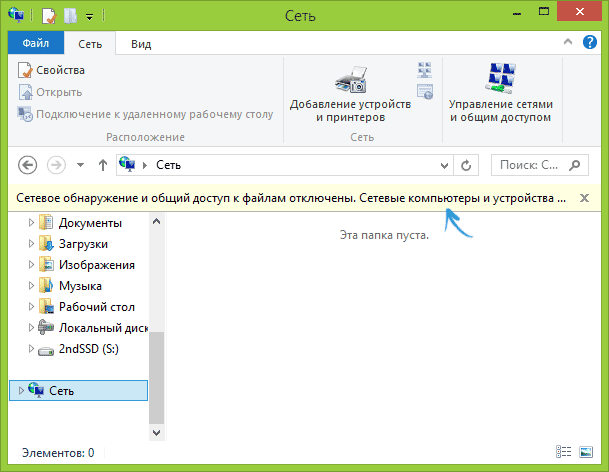
После этого перейдите к меню уже на телевизоре и найдите доступные устройства, после подключения DLNA они должны быть доступны.
Разные модели телевизоров имеют разные устройства меню, но на телевизорах Sony, например, вы можете нажать кнопку «Home», после чего выбрать раздел — Кинофильмы, Музыка, Картинки и т.п., и выбрать необходимый контент со связанного ПК.
Примерно то же касается и телевизоров других марок. Но самое интересное, что при рабочем DLNA вы можете запустить беспроводную трансляцию на телевизор, просто кликнув мышью правой кнопкой мышки на файле видеозаписи и выбрав пункт «Воспроизвести на…», после чего выбрать название устройства – телевизора.
При этом видеопоток будет транслироваться напрямую на экран телевизора.
Какой роутер лучше купить для интернета «Билайн»: фирменный или неавторизованный
Компания предлагает списки моделей роутеров, которые разбиты на несколько разделов:
- Модели, которые предоставляются «Билайн», рекомендуемые роутеры Wifi для дома. Фирменные маршрутизаторы полностью подходят для работы с домашним интернетом компании.
- Те, которые поддерживаются «Билайном». Это модели, выпущенные сторонними производителями, которые протестированы компанией и гарантированно будут предоставлять качественный доступ в интернет.
- Существует раздел, посвященный устаревшим моделям. Это такие виды роутеров, которые уже не выпускаются производителями. Однако для каждого из них специалисты компании приготовили прошивку, которая обеспечит качественный доступ в интернет.
- В раздел неподдерживаемых маршрутизаторов входят такие устройства, которые не проверялись компанией. Некоторые из них могут обеспечивать достаточно высокую скорость интернета, однако «Билайн» в этом не дает никаких гарантий.
Если пользователю сложно определить, какой роутер подходит для «Билайн-интернет», он может получить подробную консультацию у специалистов «Билайна».
Обратите внимание! Если пользователь предпочтет фирменный маршрутизатор компании, то высокое качество работы будет гарантировано. Ремонтом таких устройств будет заниматься «Билайн». Однако выбор таких вариантов ограничен
Если необходимы дополнительные функции, то в этом случае придется рассматривать варианты покупки у сторонних производителей
Однако выбор таких вариантов ограничен. Если необходимы дополнительные функции, то в этом случае придется рассматривать варианты покупки у сторонних производителей.
Поддерживаемые варианты устройств были проверены специалистами компании, и их качество работы также гарантируется. Такой router поддерживает и ремонтирует производитель. Поэтому для консультаций и ремонта нужно будет обращаться к нему или его представителям. Эти маршрутизаторы совместимы с домашним интернетом «Билайн», однако не в такой степени как фирменные устройства.
Устаревшие модели, хотя они произведены в прошлые годы, с прошивками компании «Билайн» могут обеспечить работоспособность связи на хорошем уровне, однако их возможности более ограничены по сравнению с устройствами первых двух категорий. При этом их стоимость также будет меньше.
Покупка неподдерживаемого маршрутизатора не обязательно будет напрасной. Вполне возможно, что он сможет нормально работать с Beeline, однако компания не дает никаких гарантий. Покупка такой модели нежелательна, она происходит на свой страх и риск.

Какой маршрутизатор стоит выбрать?
Если абонент предпочитает самостоятельно оценивать модели, не пользуясь рекомендациями сотрудников, то в его распоряжение представляются все характеристики устройств.
Большее количество положительных отзывов на форумах собрали следующие модели для домашнего интернета Билайн:
- TP-LINK TL-WR840N. 300 Мбит/сек.
- ASUS RT-N14U. Позволяет подключать 3G-модем, LTE-модем; 4 LAN-порта; 300 Мбит/сек.
- Zyxel Keenetic Giga. Многофункциональный. Расширенные возможности — принт-сервер, FTP-сервер. 300 Мбит/сек.
- Zyxel Keenetic Extra. Кодирует каналы передачи данных, использует firewall.
- 4G/Wi-Fi-роутер Билайн L02H Black. Разъём подходит под microSD.
Фото:
Заключение
Если соизмерять качество связи и технические характеристики, то вырисовывается такой список:
- Для скорости 50 Мбит/с подойдет Asus RT-N10 или модель TP-Link TL-WRD3600.
- Для цифрового ТВ и скорости 50 Мбит/с альтернативным вариантом будут модели: Zyxel Keenetic II, TP-Link TL-WRD3600 и ASUS RT-N14U.
- На скорости 100 Мбит/с хорошо зарекомендовал себя роутер ASUS RT-N66U, который оптимально распределяет сигнал и на цифровое ТВ.
- Самыми мощными устройствами считаются ASUS RT-AC66U и TP-Link Archer C7 – их рекомендуют для высокоскоростных тарифов в пределах скоростного порога 360 Мбитс.
Будет полезно просмотреть:
Те модели, которые рекомендует провайдер, также можно рассмотреть как вариант применения в вашей домашней сети
При выборе других устройств, старайтесь обратить внимание на такие, которые будут максимально близко с характеристиками рекомендуемых моделей. Кроме основных технических моментов, нужно не забыть и о питании роутера, которое может осуществляться через кабель, встроенную батарею или непосредственно через розетку
Не пытайтесь в целях экономии использовать для перераспределения сигналов компьютер, который вы будете не только перегружать, но и уменьшать его ресурс службы.
Стоимость маршрутизатор имеет не большую, а период эксплуатации устройства измеряется несколькими годами. Всю домашнюю компьютерную технику может объединить в единую сеть только один удачно подобранный роутер.
Надежное и удобное подключение должно быть совместимо с настройками провайдера, иначе в ходе работы устройства могут возникать беспричинные перебои в сети. Действие маршрутизатора может осуществляться по беспроводному каналу с шифрованием или через стандартизированные выходы по проводам. Функции безопасности роутера помогут предотвратить вторжение в вашу домашнюю сеть и нежелательное подключение других устройств.